iPhone 6에서 앱이 삭제되는 것을 방지하는 방법
iPhone에는 기기에서 삭제할 수없는 여러 가지 기본 앱이 포함되어 있지만 나중에 앱 스토어를 통해 설치 한 앱은 앱을 사용하지 않거나 일부 저장 공간을 확보하려는 경우 제거 할 수 있습니다 . iPhone에서 앱을 삭제하는 방법에는 몇 가지가 있으며 그 중 하나는 몇 초만에 완료 할 수 있습니다.
그러나 어린이나 직원이 기기에 삭제하고 싶지 않은 앱을 가지고 있다면, 그 목표를 달성하기 위해 iPhone을 구성하는 방법을 찾고있을 것입니다. 아래의 튜토리얼에서는 제한 메뉴를 사용하여 iPhone에서 앱이 삭제되는 것을 차단하는 방법을 보여줍니다.
iOS 8에서 앱 삭제를 중지하는 방법
이 기사의 단계는 iOS 8.4에서 iPhone 6 Plus를 사용하여 작성되었습니다. 기기에서 앱을 제거하는 방법을 알아야하는 경우 iPhone 7에서 앱을 삭제하는 방법에 대한이 문서를 읽을 수 있습니다.
아래 가이드는 앱 삭제를 방지하려는 장치에 대한 제한을 활성화해야합니다. 제한을 활성화하면 제한 메뉴로 돌아가서 변경할 때마다 입력해야하는 암호가 생성됩니다. 이 암호는 장치 잠금을 해제하는 데 사용하는 암호와 별개입니다. 제한 암호를 잊어 버린 경우 해당 설정에 액세스하기가 매우 어려울 수 있으므로 제한 암호를 기억하는 것이 매우 중요합니다.
- 1 단계 : 설정 앱을 엽니 다.

- 2 단계 : 아래로 스크롤하여 일반 옵션을 선택하십시오.
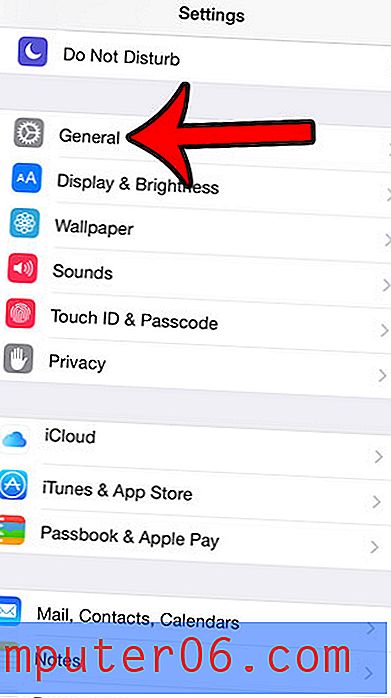
- 3 단계 : 아래로 스크롤하여 제한 옵션을 선택합니다.
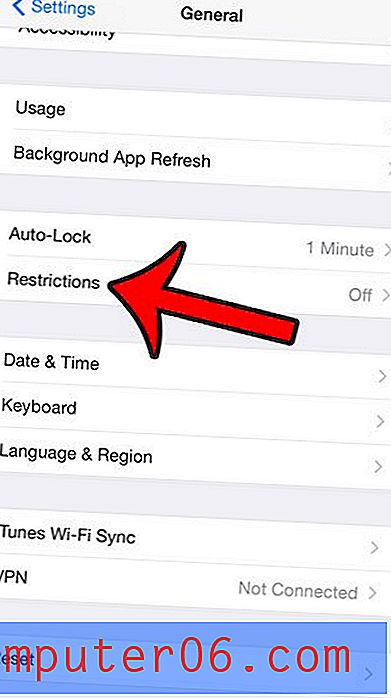
- 4 단계 : 화면 상단의 파란색 제한 사용 버튼을 누릅니다.
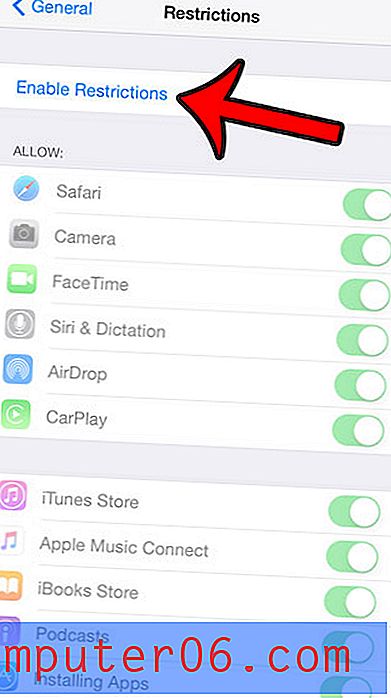
- 5 단계 :이 메뉴의 비밀번호를 만듭니다.
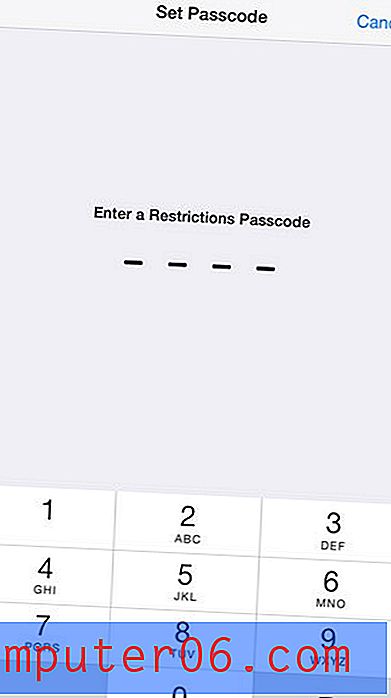
- 6 단계 : 비밀번호를 다시 입력하여 확인합니다.
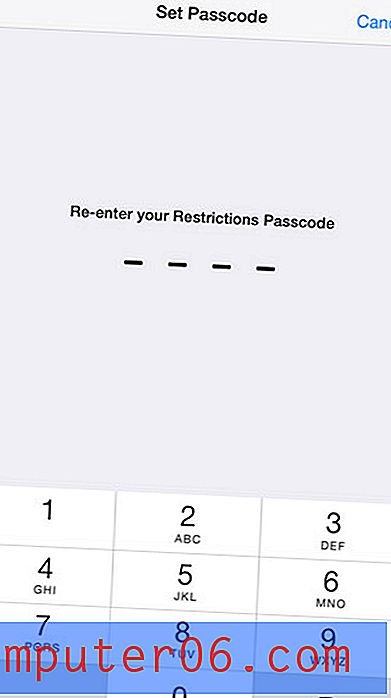
- 7 단계 : 아래로 스크롤하여 앱 삭제 오른쪽에있는 버튼을 눌러 옵션을 끕니다. 버튼 주위에 녹색 음영이 없으면 앱 삭제가 비활성화되었음을 알 수 있습니다. 예를 들어 아래 이미지에서 앱 삭제 옵션이 꺼져 있습니다.
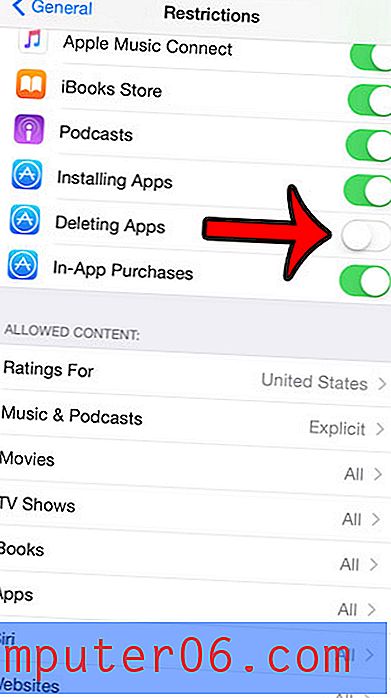
이제 앱 아이콘을 길게 눌러 앱을 삭제하면 앱이 흔들립니다. 아이콘의 왼쪽 상단에 작은 x가 없습니다. 또한 설정> 일반> 사용> 스토리지 관리 를 통해 앱에 액세스하면 앱 삭제 옵션이 제거됩니다.
iPhone 제한 메뉴에는 장비의 기능을 제어 할 수있는 다른 옵션이 많이 있습니다. 예를 들어, 이 기사에서는 웹 브라우저를 통해 웹 사이트에 액세스 할 수 없도록 iPhone에서 웹 사이트를 차단하는 방법을 보여줍니다.



